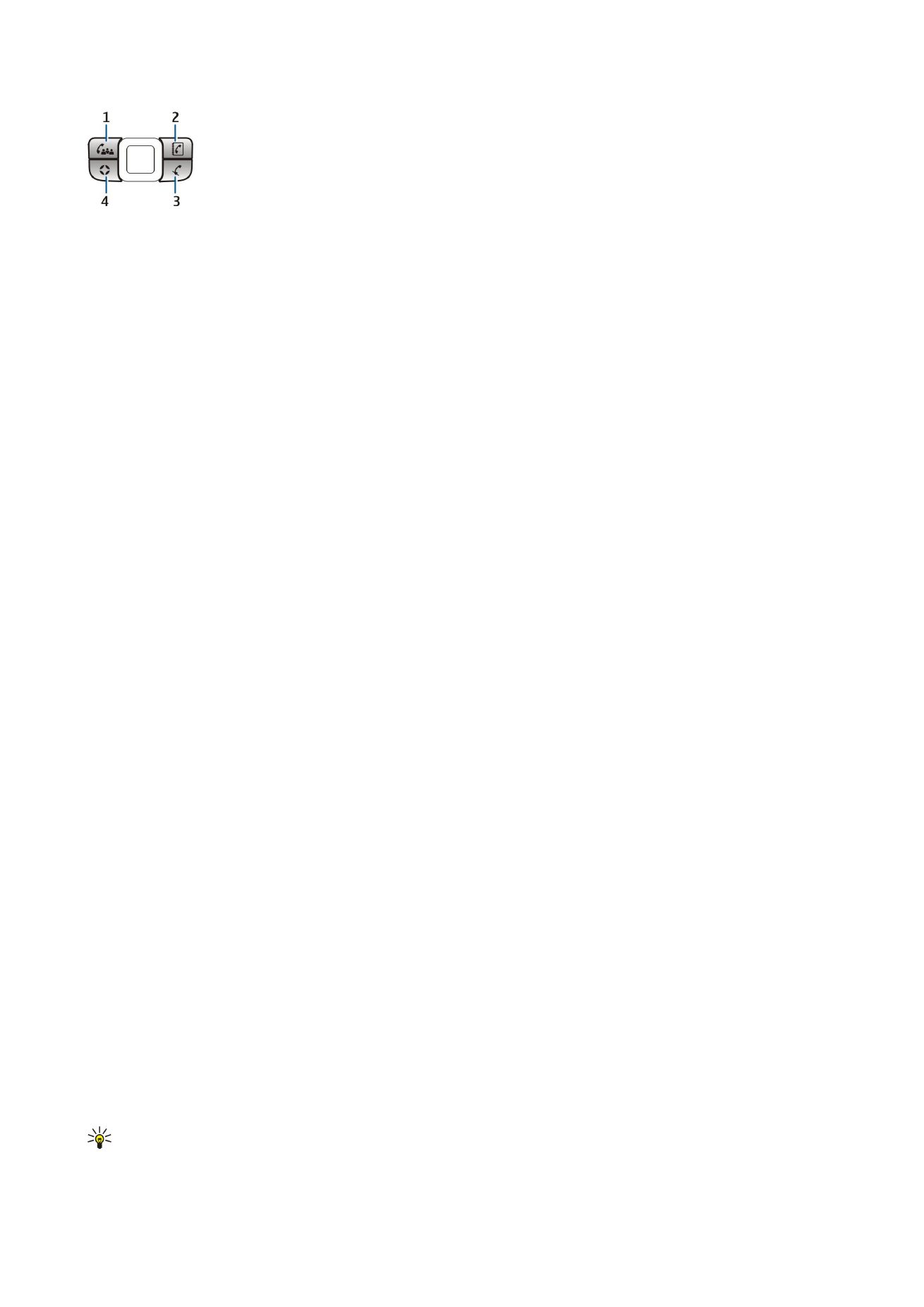
Vzpostavljanje konferenčnega klica
S konferenčno tipko lahko začnete nov konferenčni klic (omrežna storitev), dodate udeležence v aktivni klic
ali združite dva klica v konferenčnega. Gostitelj konferenčnega klica je lahko vaša mobilna naprava ali pa
konferenčna storitev, ki jo je treba poklicati. Udeležence klica lahko izberete v meniju
Imenik
ali pokličete
privzete številke za konferenčne klice.
Največje dovoljeno število udeležencev v konferenčnem klicu je odvisno od omrežne storitve.
Vzpostavljanje konferenčnega klica s privzeto številko konferenčne storitve
Da bi lahko vzpostavili konferenčni klic s privzeto številko konferenčne storitve, morate najprej nastaviti privzeto številko.
Izberite
Meni
>
Orodja
>
Nastavitve
>
Konf. klic
>
Številka storitve
. Določite številko za konferenčne klice ter, če je potrebno,
kodi ID in PIN za konferenčne klice.
Če ste že določili privzeto konferenčno skupino, morate tudi privzeto številko konferenčne storitve nastaviti za privzeto vrsto
konference. Izberite
Meni
>
Orodja
>
Nastavitve
>
Konf. klic
>
Vrsta konference
>
Številka storitve
.
1. V aktivni pripravljenosti pritisnite konferenčno tipko in izberite
Številka storitve
. Naprava pokliče privzeto številko ter
samodejno vnese kodi ID in PIN za konferenčne klice, če ste ju določili. Tako ste povezani s storitvijo za konferenčne klice.
2. Aktivni konferenčni klic končate tako, da pritisnete tipko za konec.
Vzpostavljanje konferenčnega klica s privzeto konferenčno skupino
Da bi lahko vzpostavili konferenčni klic s privzeto konferenčno skupino, morate najprej nastaviti privzeto skupino. Izberite
Meni
>
Orodja
>
Nastavitve
>
Konf. klic
>
Skupina
. V meniju
Imenik
izberite člane skupine in vnesite ime zanjo.
Če ste že določili privzeto številko konferenčne storitve, morate tudi privzeto konferenčno skupino nastaviti za privzeto vrsto
konference. Izberite
Meni
>
Orodja
>
Nastavitve
>
Konf. klic
>
Vrsta konference
>
Skupina
.
1. V aktivni pripravljenosti pritisnite konferenčno tipko in izberite privzeto konferenčno skupino. Odpre se seznam članov
privzete skupine.
2. Člana pokličete tako, da ga izberete in pritisnete konferenčno tipko.
3. Ko klicani sprejme klic, izberite
Dodaj konf.
, da ga pridružite konferenčnemu klicu. Člana odstranite iz klica tako, da izberete
Izključi
.
4. Ponovite 3. in 4. korak, da pokličete preostale člane.
5. Ko klic sprejme še zadnji član, pritisnete konferenčno tipko. Vsi klici se združijo v konferenčnega.
6. Aktivni konferenčni klic končate tako, da pritisnete tipko za konec.
Vzpostavljanje konferenčnega klica z uporabo vizitk v imeniku
1. V aktivni pripravljenosti pritisnite konferenčno tipko.
2. Izberite
Izberi iz Imenika
. Izberite udeležence in pritisnite konferenčno tipko. Odpre se seznam izbranih udeležencev.
3. Udeleženca pokličete tako, da ga izberete in pritisnete konferenčno tipko.
4. Ko klicani sprejme klic, izberite
Dodaj konf.
, da ga pridružite konferenčnemu klicu. Udeleženca odstranite iz klica tako, da
izberete
Izključi
.
5. Ponovite 3. in 4. korak, da pokličete preostale udeležence.
6. Ko klic sprejme še zadnji udeleženec, pritisnite konferenčno tipko. Vsi klici se združijo v konferenčnega.
7. Aktivni konferenčni klic končate tako, da pritisnete tipko za konec.
Dodajanje posamezne številke v aktivni klic
V aktivni klic dodate številko konferenčne storitve ali posameznega udeleženca tako, da uporabite že določeno privzeto številko
konferenčne storitve ali izberete številko iz menija
Imenik
.
Če bi radi uporabili privzeto številko konferenčne storitve, se prepričajte, da je nastavljena za privzeto vrsto konference. Izberite
Meni
>
Orodja
>
Nastavitve
>
Konf. klic
>
Vrsta konference
>
Številka storitve
.
1. Pritisnite konferenčno tipko.
2. Privzeto številko konferenčne storitve dodate v aktivni klic tako, da izberete
Številka storitve
. Če želite dodati številko iz
aplikacije
Imenik
, izberite
Izberi iz Imenika
in številko ter pritisnite konferenčno tipko.
3. Naprava pokliče dodano številko. Ko je klic sprejet, pritisnite konferenčno tipko, da klica združite.
4. Če naprava vpraša
Želite združiti klica?
, izberite
Da
.
5. Klica se združita v konferenčnega.
6. Aktivni konferenčni klic končate tako, da pritisnete tipko za konec.
Nasvet: Številko lahko dodate tudi v aktivni konferenčni klic, če število udeležencev v konferenčnem klicu ne preseže
omejitve.
T e l e f o n
© 2007 Nokia. Vse pravice pridržane.
23
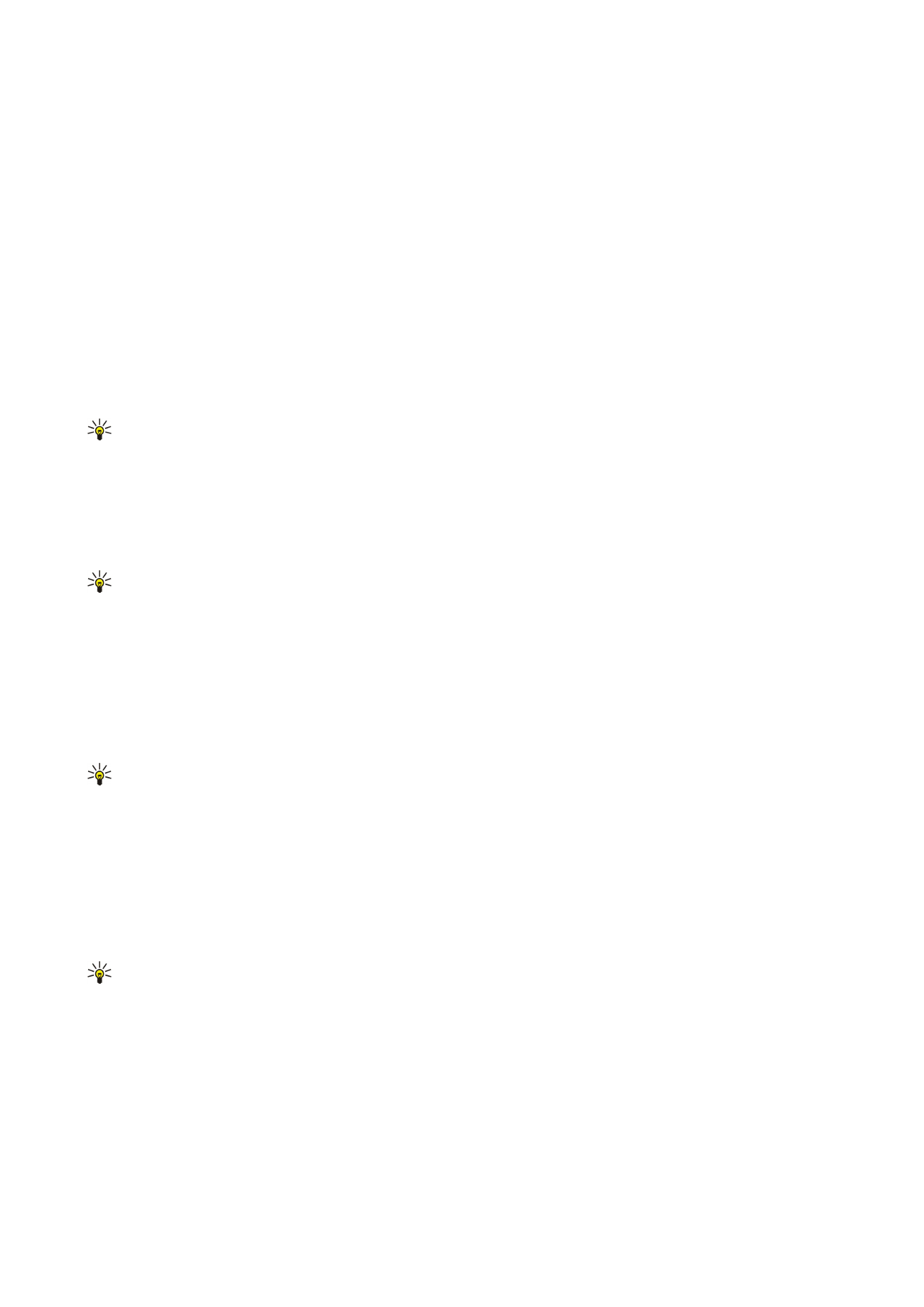
Dodajanje skupine udeležencev v aktivni klic
V aktivni klic dodate skupino udeležencev tako, da uporabite že določeno privzeto konferenčno skupino ali izberete skupino iz
menija
Imenik
.
Če bi radi uporabili privzeto konferenčno skupino, se prepričajte, da je nastavljena za privzeto vrsto konference. Izberite
Meni
>
Orodja
>
Nastavitve
>
Konf. klic
>
Vrsta konference
in skupino.
1. Pritisnite konferenčno tipko.
2. Privzeto konferenčno skupino dodate v aktivni klic tako, da jo izberete. Če želite dodati skupino iz aplikacije
Imenik
, izberite
Izberi iz Imenika
in udeležence ter pritisnite konferenčno tipko.
3. Ko naprava vpraša
Želite dodati izbrane udeležence v aktivni klic?
, izberite
Da
.
4. Odpre se seznam izbranih udeležencev. Udeleženca pokličete tako, da ga izberete in pritisnete konferenčno tipko.
5. Ko klicani sprejme klic, izberite
Dodaj konf.
, da ga pridružite konferenčnemu klicu. Udeleženca odstranite iz klica tako, da
izberete
Izključi
.
6. Ponovite 3. in 4. korak, da pokličete preostale udeležence.
7. Ko klic sprejme še zadnji udeleženec, pritisnite konferenčno tipko. Vsi klici se združijo v konferenčnega.
8. Aktivni konferenčni klic končate tako, da pritisnete tipko za konec.
Nasvet: Skupino udeležencev lahko dodate tudi v aktivni konferenčni klic, če število udeležencev v konferenčnem klicu
ne preseže omejitve.
Združevanje dveh začetih klicev v konferenčnega
Aktivni in zadržani klic lahko združite v konferenčnega.
1. Pritisnite konferenčno tipko.
2. Ko naprava vpraša
Želite združiti klica?
, izberite
Da
. Klica se združita v konferenčnega.
3. Aktivni konferenčni klic končate tako, da pritisnete tipko za konec.
Nasvet: Združena klica sta lahko tudi konferenčna, če število udeležencev v konferenčnem klicu ne preseže omejitve.